¿cómo redondear un número a la centena y a la decena más cercanas?
Si eres de esas personas que trabajan con datos estadísticos o analizan muchos datos, esta fórmula podría resultarte útil de muchas maneras. Aquí aprenderemos cómo redondear un número al 1000, 100 y 10 más cercano.
Redondear un número al millar más cercano
En Excel, existe una función llamada REDONDEAR que puedes usar para redondear un número al millar más cercano. Aquí tengo el número «123456789» y quiero redondear este número.
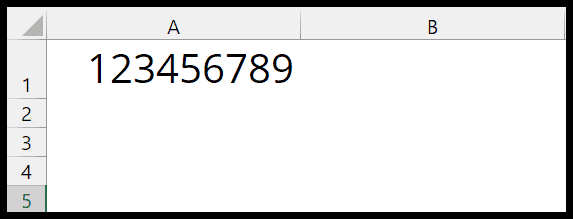
Puede utilizar los siguientes pasos.
- Primero, edite la celda B1 y comience a escribir la función REDONDEAR “=REDONDEAR(“.
- Ahora consulta la celda A1 donde tenemos el número que deseas redondear.
- Luego, en el segundo argumento, ingrese -3.
- Al final, ingrese el paréntesis de cierre y presione Enter para obtener el resultado.
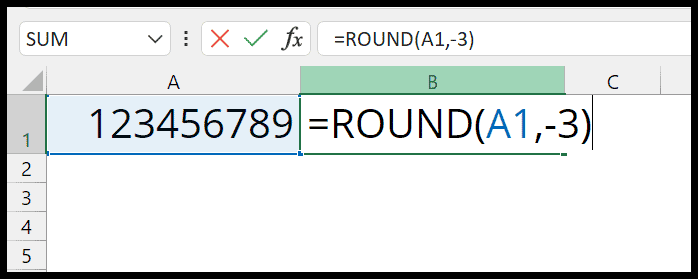
=ROUND(A1,-3)
En el momento en que presiona Enter, devuelve 123457000 que luego se redondea a la versión 1000 de 123456789. Como tiene los últimos cuatro dígitos 6789, se redondeó a 7000.
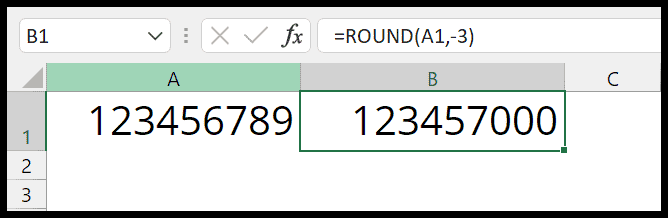
Pero si cambias este número a 123456489 donde tienes 6489 al final, la misma función lo redondea a 123456000.
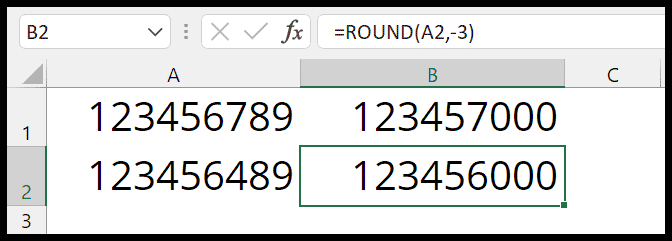
La función REDONDEAR es lo suficientemente inteligente como para identificar a qué lado se debe redondear el número. Pero puede haber ocasiones en las que necesites REDONDEAR hacia abajo o hacia arriba un número al millar más cercano.
=ROUNDDOWN(123456789,-3) = 123456000 =ROUNDUP(123456489,-3) = 123457000
Otros métodos para redondear un número al millar más cercano
Hay varias formas de utilizarlo:
- Función PISO : PISO(123456789,1000) = 123457000
- En esta función, debes usar un 1000 positivo para redondear un número positivo y un -1000 negativo para redondear un número negativo.
- Función TECHO : TECHO (C1,1000) = 123457000
- En esta función, debes usar un 1000 positivo para redondear un número positivo y un -1000 negativo para redondear un número negativo.
REDONDEAR un número a la centena más cercana
De manera similar, puedes usar la función REDONDEAR para redondear un número a la centena más cercana. Para hacer esto, simplemente use -2 en el argumento num_digit.
=ROUND(A1,-2)
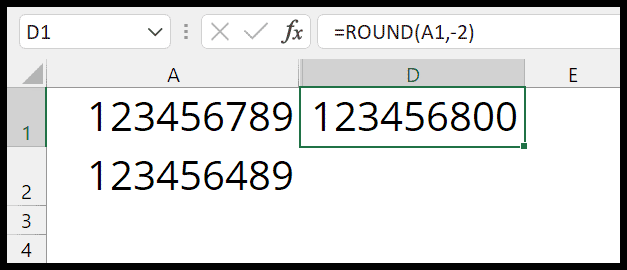
REDONDEAR un número a la decena más cercana
Y si quieres redondear un número a la decena más cercana, utilizas la función REDONDEAR de la siguiente manera.
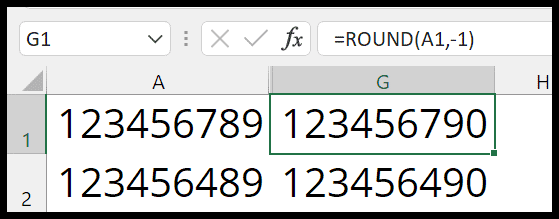
=ROUND(A1,-1)